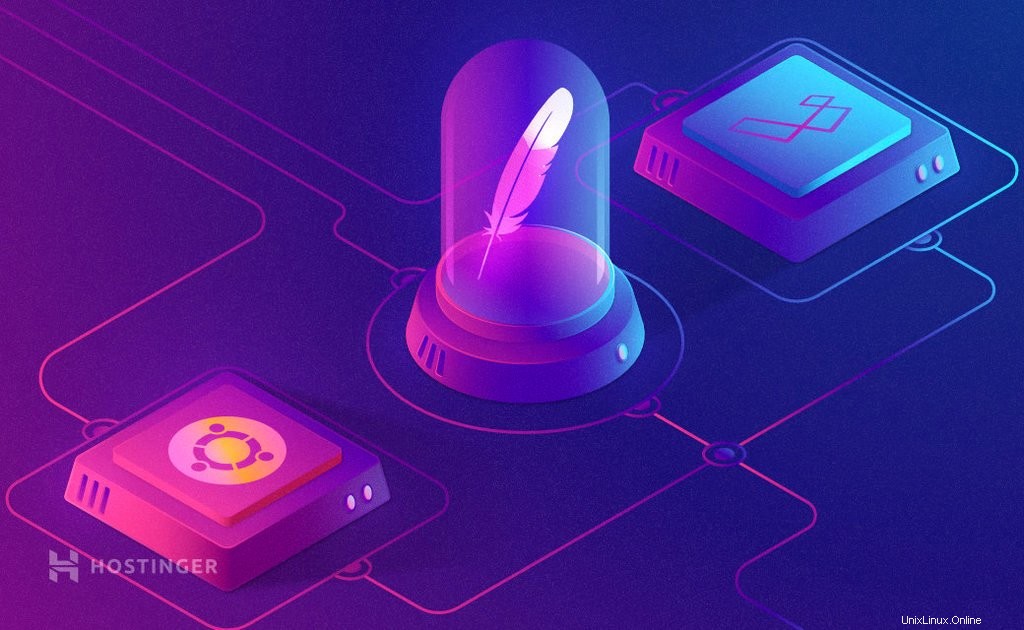
多くの強力なPHPフレームワークがありますが、それらの多くは、その構造のために、アプリケーションのソースコードを読み取りません。これは、アプリケーションコードを文書化する場合に問題になる可能性があります。
LaravelとApacheは素晴らしいソリューションです!このPHPフレームワークは、ソースコードを効率的に順序付けおよび圧縮できます。このチュートリアルでは、Ubuntu18.04にApacheを使用してLaravelをインストールする方法を示します。
Laravel –コード愛好家のためのPHPフレームワーク
Laravelは当然のことながら最も人気のあるPHPフレームワークの1つです。多くの独自の機能を備えているため、Web開発者にとって最も評価の高いオプションの1つです。
また、優れたドキュメントがあり、非常に表現力豊かなコード構文に変換される、よくできたソースコードが大好きです。高速、効率的、そしてユーザーフレンドリー–Laravel。
LaravelUbuntuをインストールする方法は次のとおりです。このインストールでは18.04を使用しますが、Ubuntu16.04でも機能するはずです。
UbuntuにLaravelをインストールする方法
始める前に、仮想プライベートサーバーにSSHで接続する必要があります。これがあなたを助けるのに役立つチュートリアルです!
以下の手順に従って、UbuntuにLaravelをインストールする最も簡単な方法を説明します。
1。 ApacheWebサーバーをインストールする
Laravelが機能するには、Apacheが必要です。これは最も人気のあるHTTPサーバーツールの1つであるため、VPSにインストールされている可能性があります。幸い、簡単に確認できます! SSHを使用してサーバーに接続すると 、Apacheシステムサービスが存在することを確認します。そのためには、このコマンドを実行する必要があります。
sudo systemctl status apache2
ご覧のとおり、VPSにはApacheサービスがないため、インストールする必要があります。これを行うには、次のコマンドを実行します。
sudo apt install apache2
Ubuntuはデフォルトで、Apacheサービスを開始し、システムのロード中に起動します。
ここで、ファイアウォールを使用している場合は、Apacheをスムーズに実行できるように、ファイアウォールでルールを確立する必要があります。ファイアウォールがインストールされていない場合は、この手順をスキップしてください。
sudo ufw allow “Apache Full”
その後、Apacheサービスのステータスを再度確認できます。
sudo systemctl status apache2
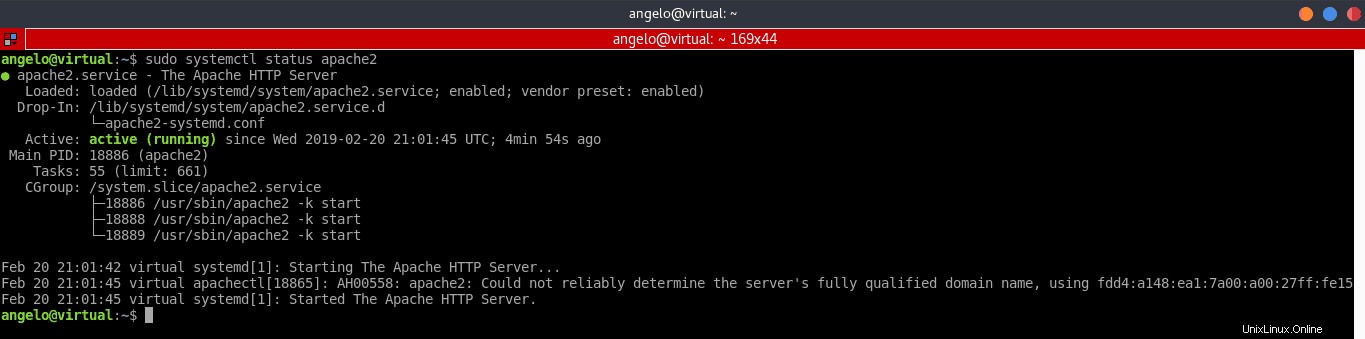
最後に、Webブラウザを開くと、サーバーのIPアドレスまたはそのドメイン名に移動します。
この画面が表示された場合は、Apacheが稼働中であることを意味します。
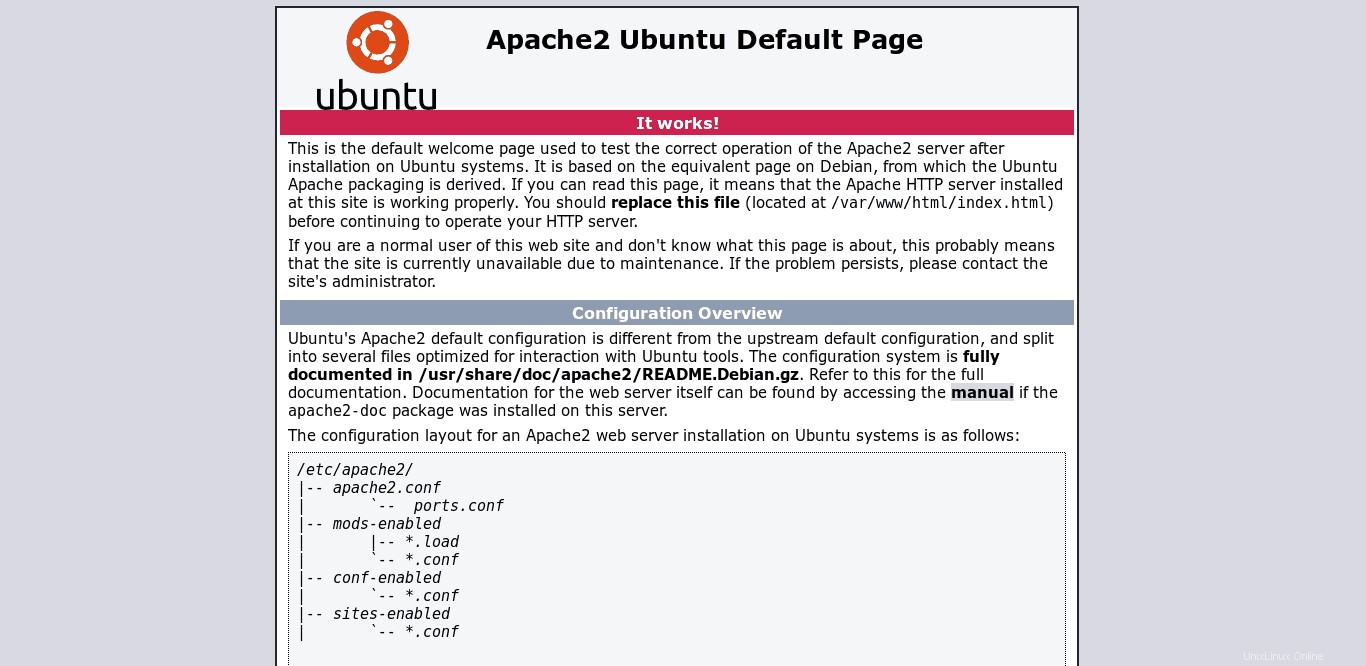
2。 PHPをインストールする
次のステップは、PHPをインストールすることです。幸い、PHP 7はデフォルトでUbuntuの公式リポジトリに含まれているため、インストールが非常に簡単です。言語自体といくつかの追加モジュールをインストールする必要があります。これを行うには、次のコマンドを実行します。
sudo apt install php libapache2-mod-php php-mbstring php-xmlrpc php-soap php-gd php-xml php-cli php-zip php-bcmath php-tokenizer php-json php-pear
次のコマンドで一部のパッケージが見つからないという出力が生成された場合は、次のコマンドを実行してUbuntuを更新し、前のコマンドを再実行します。
apt-get update
これで、PHPが正しく機能しているかどうかをテストできます。これを行うには、Apacheのルートディレクトリにファイルを作成する必要があります。それをtest.phpと呼びましょう。次のコマンドを実行します:
sudo nano /var/www/html/test.php
そして、phpinfo関数への呼び出しを追加します。
<?php phpinfo(); ?>
保存して閉じる必要があります。保存するには、 CTRL + Oを押します 、終了するには、 CTRL + Xを押します 次に、Webブラウザーを開き、 http://Your-serverIP/test.phpにアクセスします。 。
この画面が表示されれば、PHPが正常に機能していることを確認できます。
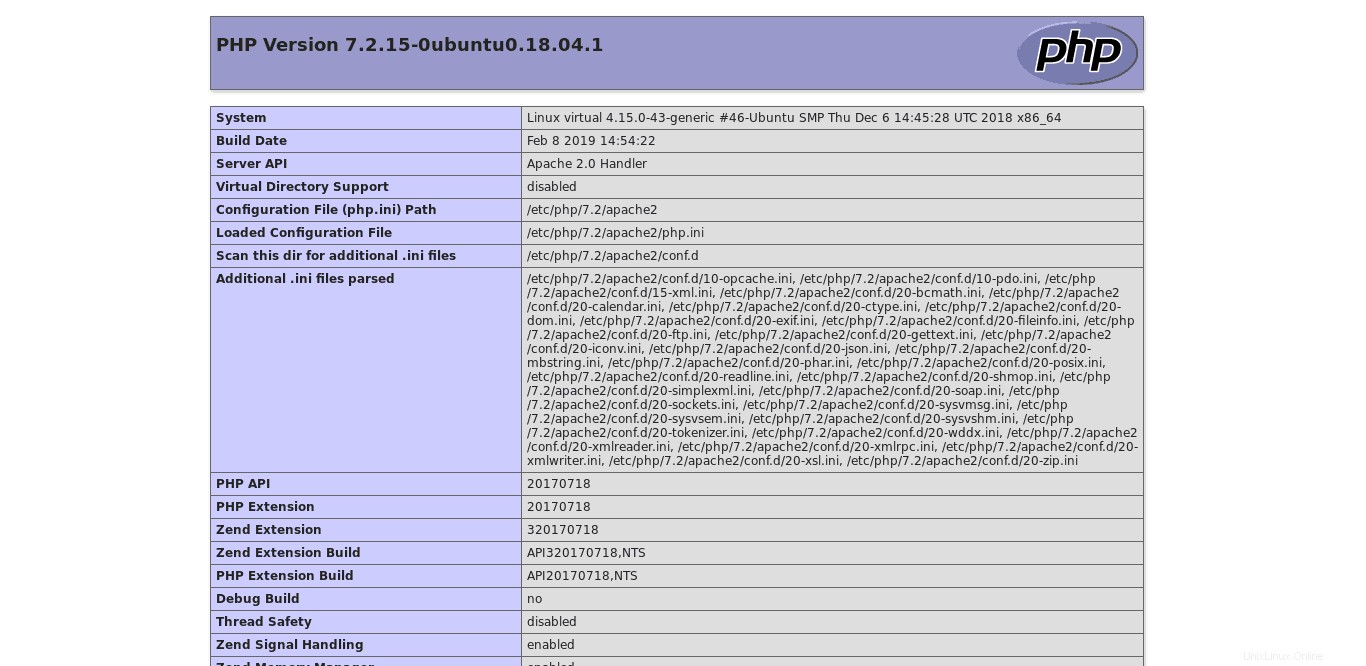
3。データベースマネージャをダウンロードしてインストールする
Ubuntu 18.04でLaravelを使用して開発する場合は、データベースマネージャーをインストールする必要があります。 LaravelはPostgreSQL、MySQL、MariaDB、SQLite、SQLサーバーをサポートしています。必要なものをインストールして構成できます。このチュートリアルでは、MariaDBをインストールします。
sudo apt install mariadb-server
その後、rootのパスワードを設定できます。これを行うには、mysql_secure_installationスクリプトを使用する必要があります。この手順はオプションですが、セキュリティ上の理由からお勧めします。
sudo mysql_secure_installation
ルートパスワードを定義した後、MariaDBの構成に関するいくつかの質問があります。入力する必要のある回答は、コード行の横にあります:
Remove anonymous users? [Y/n] y Disallow root login remotely? [Y/n] n Remove test database and access to it? [Y/n] y Reload privilege tables now? [Y/n] y
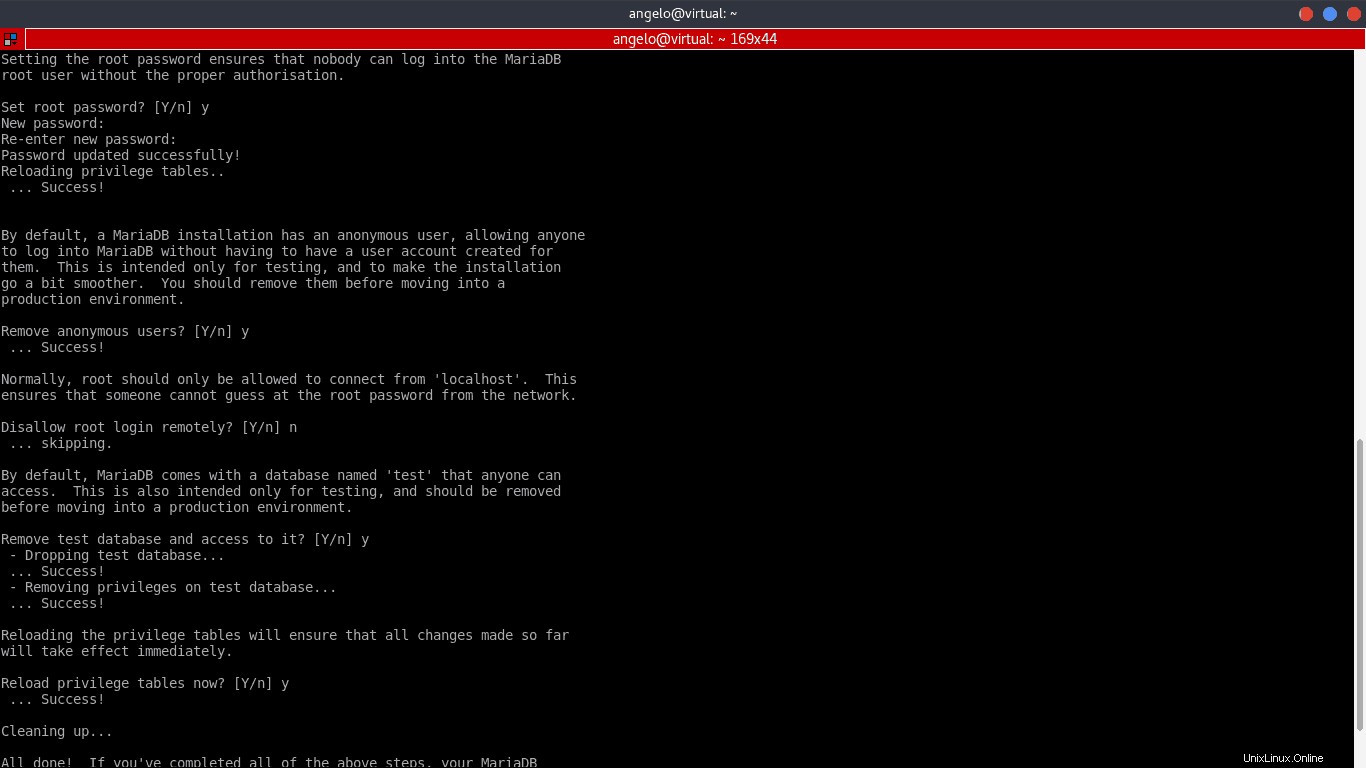
おめでとうございます。MariaDBは正常にインストールされました。
4。 Composerをインストールする
Composerは、プロジェクトでのPHPライブラリのダウンロードを容易にするPHP依存関係マネージャーです。 Composerはうまく機能し、Laravelのインストールをはるかに簡単にします。
まず、Composerをダウンロードする必要があります。
curl -sS https://getcomposer.org/installer | php
次に、Composerをグローバルに使用できることを確認し、実行可能にする必要があります。次のコマンドがそれを処理します。
sudo mv composer.phar /usr/local/bin/composer
sudo chmod +x /usr/local/bin/composer
5。 Composerを使用してUbuntuにLaravelをインストールする
Composerをインストールすると、Laravelをインストールできるようになります。これを行うには、次のコマンドを実行します。
composer create-project --prefer-dist laravel/laravel [project_name]
もちろん、 [project_name]を置き換える必要があります アプリケーションの名前で。この場合、プロジェクトの例に名前を付けます。
アプリケーションをローカルで開発するには、PHPサーブを使用して、サーバーのホストとポートを指定します。これを行うには、次のコマンドを実行し、 [IP]を置き換えます。 サーバーIP、および[ポート] 使用したいポートで。
cd example
php artisan serve --host=[IP] --port=[port]
次に、Webブラウザーを開き、サーバーのIPアドレスまたはドメイン名と指定されたポートに移動します。アドレスは、上記の出力に表示されているもののようになります。ブラウザに以下の画面が表示されている場合は、Laravelの操作を開始する準備ができていることを意味します。
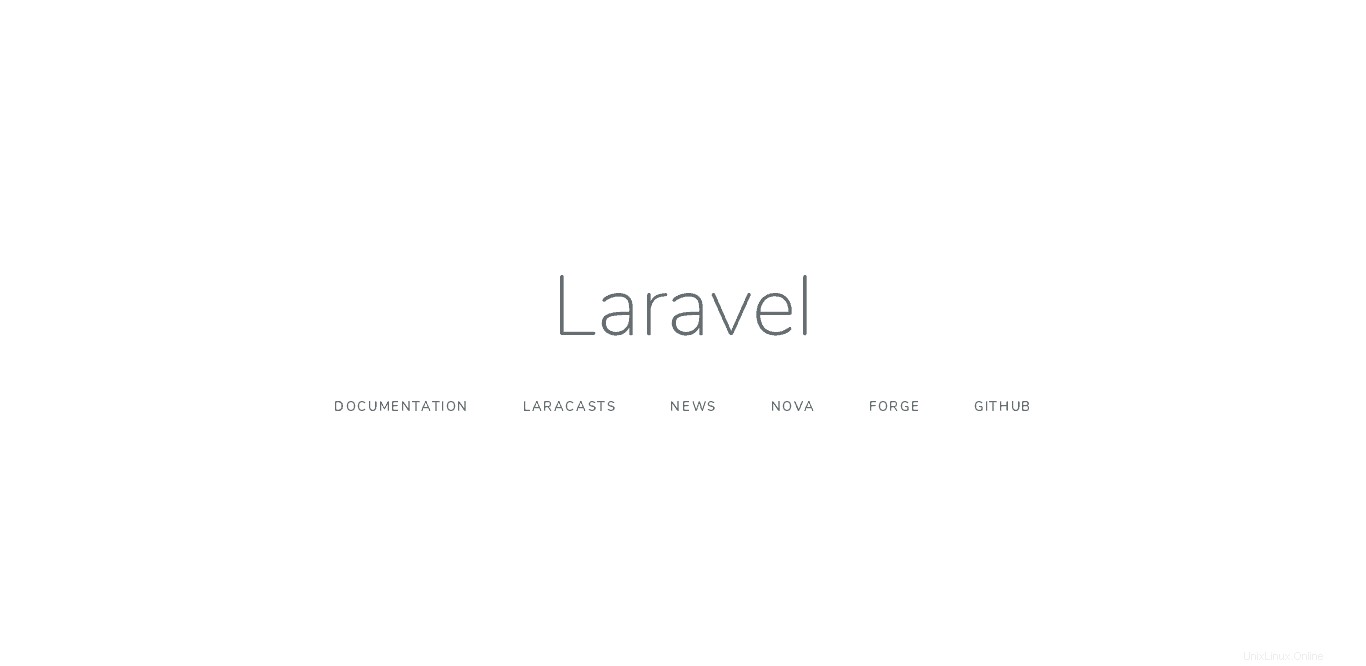
Laravelを使用したアプリケーションのデプロイ
逆に、VPSをLaravelアプリケーションのサーバーとして使用する場合は、問題を回避するためにいくつかの調整を行う必要があります。
まず、以前に作成したプロジェクトディレクトリをApacheWebルートに移動する必要があります。この場合、フォルダ名はExampleであることを忘れないでください。次のコマンドを実行します。
sudo mv example /var/www/html/
その後、プロジェクトがスムーズに実行されるように必要な権限を設定します。
sudo chgrp -R www-data /var/www/html/example/
sudo chmod -R 775 /var/www/html/example/storage
プロジェクトの新しい仮想ホストを作成する必要があります。以下のコマンドで簡単に実行できます:
cd /etc/apache2/sites-available
sudo nano laravel_project.conf
以下を追加して、新しい仮想ホストを作成します。 thedomain.comを忘れずに置き換えてください サーバーのIPアドレス 。
<VirtualHost *:80> ServerName thedomain.com ServerAdmin [email protected] DocumentRoot /var/www/html/example/public <Directory /var/www/html/example> AllowOverride All </Directory> ErrorLog ${APACHE_LOG_DIR}/error.log CustomLog ${APACHE_LOG_DIR}/access.log combined </VirtualHost>
ファイルを保存して閉じます。
その後、次のコマンドを使用して、Apacheの仮想ホストのデフォルト構成ファイルを無効にします。
sudo a2dissite 000-default.conf
その後、新しい仮想ホストを有効にします:
sudo a2ensite laravel_project
Apache書き換えモジュールを有効にし、最後にApacheサービスを再起動します。
sudo a2enmod rewrite
sudo systemctl restart apache2
次に、Webブラウザーを開き、サーバーのIPと出来上がりに移動します。前回見たのと同じLaravelランディング画面が表示されたら、作業を開始する準備ができています。
これで、この優れたPHPフレームワークを使用できるようになりました。
LaravelとComposerをアンインストールします
Laravelをアンインストールするには、生成されたプロジェクトのフォルダーを削除するだけです。場合– Composerの場合、次のコマンドで十分です。
sudo rm /usr/local/bin/composer
それでおしまい。 LaravelがVPSから削除されました。
高品質のWebアプリケーションを開発するには、機能豊富なPHPフレームワークが必要です。 Laravelはその1つです。ここでは、Ubuntu18.04を搭載したコンピューターまたはサーバーにインストールする方法を学びました。
詳細情報が必要な場合、またはプロジェクトについて詳しく知りたい場合は、公式ドキュメントを参照することをお勧めします。ハッピー開発!